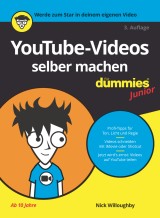Details
YouTube-Videos selber machen für Dummies Junior
Für Dummies 3. Auflage
|
13,99 € |
|
| Verlag: | Wiley-VCH |
| Format: | EPUB |
| Veröffentl.: | 08.07.2021 |
| ISBN/EAN: | 9783527836086 |
| Sprache: | deutsch |
| Anzahl Seiten: | 176 |
DRM-geschütztes eBook, Sie benötigen z.B. Adobe Digital Editions und eine Adobe ID zum Lesen.
Beschreibungen
Träumst auch du davon, ein YouTuber zu werden und Tausende von Abonnenten zu haben? Möchtest du andere über einen Vlog an deinem Leben teilhaben lassen? Willst du vor großem Internet-Publikum rappen und tanzen? Challenges ins Netz stellen? "Let's play"-Videos teilen? In diesem Buch erfährst du, wie du mit wenig Geld Videos von dir und anderen drehen kannst. Du bekommst Tipps zu Beleuchtung und Tonaufnahmen. Du erfährst, wie du den Film mit aktuellen, kostenlosen Programmen wie iMovie oder Shotcut am Computer schneidest oder wie du Spezialeffekte einbaust. Und mit Hilfe deiner Eltern kannst du den Film auch bei YouTube einstellen. Jeder YouTuber hat mal klein angefangen! <br> Bestens geeignet für Kinder und Jugendliche ab 10 Jahren.<br>
<p><b>Einleitung 7</b></p> <p>Hallo, zukünftige YouTuber! 7</p> <p>Über YouTube 7</p> <p>Über dieses Buch 7</p> <p>Über dich 8</p> <p>Über die Symbole, die ich in diesem Buch verwende 9</p> <p><b>Kapitel 1: Auf die Plätze ... 10</b></p> <p>Der Videoherstellungsprozess 11</p> <p>Planung 11</p> <p>Vorproduktion 11</p> <p>Produktion 12</p> <p>Nachbearbeitung 12</p> <p>Veröffentlichung 13</p> <p>Die Filmausrüstung 13</p> <p>Die Wahl der Kamera 15</p> <p>Webcams 16</p> <p>Handy-Kameras 17</p> <p>Camcorder 18</p> <p>Action-Kameras 20</p> <p>Luftbildkameras 20</p> <p>Digitale Spiegelreflexkameras 21</p> <p>Digitale Filmkameras 22</p> <p><b>Kapitel 2: Der Filmdreh 24</b></p> <p>Wähle deinen Stil 25</p> <p>Brüte eine Idee aus 26</p> <p>Gib deinem Video Struktur 28</p> <p>Schreibe ein Drehbuch 29</p> <p>Dialoge schreiben 31</p> <p>Erstelle eine Aufnahmeliste 31</p> <p>Die richtige Einstellung 33</p> <p>Totale 34</p> <p>Halbnahe 35</p> <p>Großaufnahme 37</p> <p>Kamera in Bewegung oder feste Position? 39</p> <p>Den Ton aufnehmen 41</p> <p>Eingebaute Mikrofone 43</p> <p>Externe Mikrofone 44</p> <p>Mit einem Mikrofon Dialoge aufnehmen 48</p> <p>So kommst du mit Wind klar 49</p> <p>Den Ton überwachen 50</p> <p>Nachsynchronisieren und Geräusche nachvertonen 52</p> <p>Die richtige Beleuchtung 53</p> <p>Das natürliche Licht nutzen 53</p> <p>Zusätzliche Lampen verwenden 55</p> <p>Regie führen 64</p> <p>Die Schauspieler führen 66</p> <p>Das Aufnahmeteam führen 67</p> <p>Aufnahmetipps 67</p> <p>Achte auf Anschlussfehler 67</p> <p>Dreh immer eine Einstellung mehr, als du brauchst 68</p> <p>Drehe die Szenen in einer anderen Reihenfolge 68</p> <p>Überprüfe deine Aufnahmen 68</p> <p><b>Kapitel 3: Der Schnitt 70</b></p> <p>Software auswählen 71</p> <p>Ein neues Ereignis in iMovie erstellen 72</p> <p>Filmmaterial in iMovie importieren 73</p> <p>In iMovie Aufnahmen mit einer Webcam machen 75</p> <p>Eine neue Timeline in iMovie erstellen 76</p> <p>Videoclips in eine iMovie-Timeline einfügen 78</p> <p>Übergänge in iMovie einfügen 82</p> <p>Jump Cuts in iMovie einfügen 84</p> <p>Titel in iMovie hinzufügen 85</p> <p>Einen Audiokommentar in iMovie aufnehmen 88</p> <p>Filmmaterial in ein neues Shotcut-Projekt importieren 90</p> <p>Webcam-Aufnahmen in Shotcut 92</p> <p>Filmclips in Shotcut schneiden 93</p> <p>Übergänge in Shotcut einfügen 95</p> <p>Jump Cuts in Shotcut einfügen 97</p> <p>Titel in Shotcut hinzufügen 98</p> <p>Einen Audiokommentar in Shotcut aufnehmen 101</p> <p><b>Kapitel 4: Let's Play 105</b></p> <p>Videoclips einer PS4 aufnehmen 105</p> <p>Videoclips mit einer Xbox One aufnehmen 108</p> <p>Videoclips von einem Windows- oder Apple-Computer aufnehmen 110</p> <p>Filmmaterial in Shotcut importieren 114</p> <p>Eine Einleitung für dein Video 116</p> <p>Die Spiele-Clips bearbeiten 118</p> <p>Dein Let’s-Play-Video durch einen Audiokommentar ergänzen 120</p> <p>Einen Audiokommentar mit Audacity aufnehmen und bearbeiten 122</p> <p>Deinem Shotcut-Projekt einen Audiokommentar hinzufügen 124</p> <p>Dein Let’s-Play-Video für YouTube exportieren 125</p> <p><b>Kapitel 5: Videos teilen 127</b></p> <p>Dein Video aus iMovie exportieren 128</p> <p>Dein Video aus Shotcut exportieren 129</p> <p>Ein Google-Konto einrichten 131</p> <p>Ein Video auf YouTube hochladen 136</p> <p>Titel, Thumbnails und Testen 140</p> <p>Titel 140</p> <p>Thumbnails 141</p> <p>Testen 143</p> <p>Dein YouTube-Studio 143</p> <p>Das Kanal-Dashboard 144</p> <p>Inhalte 145</p> <p>Analytics 146</p> <p>Kommentare 149</p> <p>Tolle Videos erstellen 151</p> <p>Aufmerksamkeit erregen 151</p> <p>Sei du selbst 152</p> <p>Stelle eine Verbindung her 152</p> <p>Sage den Zuschauern, was sie als Nächstes tun sollen 153</p> <p>Mehr Aufrufe 153</p> <p>Wichtige Wörter 157</p> <p>Zum Wiederfinden 161</p> <p>Über den Autor und die Mitwirkenden 167</p>
Der Brite Nick Willoughby leitet Kurse bei der von ihm gegründeten Firma "Filmmaking For Kids", schreibt Drehbücher und führt Regie in Filmen, Firmenvideos und Werbespots seiner Produktionsfirma "7 Stream Media".